SPIS TREŚCI
- Wprowadzenie do wystawiania faktur w usłudze eKsięgowość
- Jak wystawić fakturę lub inny dokument w usłudze eKsięgowość?
- Jak wystawić fakturę korygującą w usłudze eKsięgowość?
Wprowadzenie do wystawiania faktur w usłudze eKsięgowość
Rodzaje faktur oraz innych dokumentów, którymi możesz zarządzać przez eKsięgowość:
- VAT — wystawiane przez większość podatników VAT;
- PRO FORMA – dokument niebędący fakturą w rozumieniu ustawy;
- MARŻA — faktury VAT wystawiane przez podatników, dla których podstawę opodatkowania stanowi marża (np. usługi turystyczne, sprzedaż dzieł sztuki, towarów używanych, antyków);
- ZALICZKOWA – wystawiana w przypadku otrzymania przedpłaty;
Faktura VAT jest dokumentem księgowym i jednocześnie rachunkiem zawierającym szczegółowe dane o transakcji. Faktura typu VAT jest szczególnym rodzajem faktury, ponieważ podlega osobnym przepisom oraz wystawiana jest przez większość podatników VAT.
Jak wystawić fakturę lub inny dokument w usłudze eKsięgowość?
- Zaloguj się do panelu eKsięgowość
- U góry, po lewej stronie okna, wyświetla się czerwony przycisk +Faktura — naciśnij go. Możesz też wybrać z menu Sprzedaż lub kliknąć Faktury.
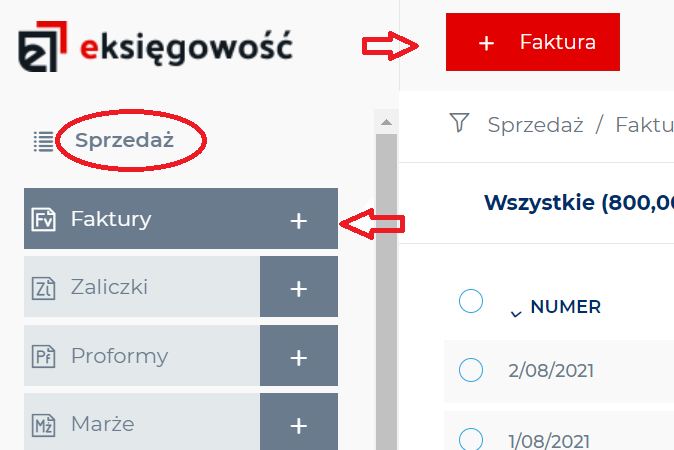
- Na ekranie zostanie wyświetlony formularz, który służy do wystawiania faktury. W pierwszej kolejności wprowadź dane klienta. Możesz je też wyszukać, jeśli wcześniej dodałeś kontrahenta.
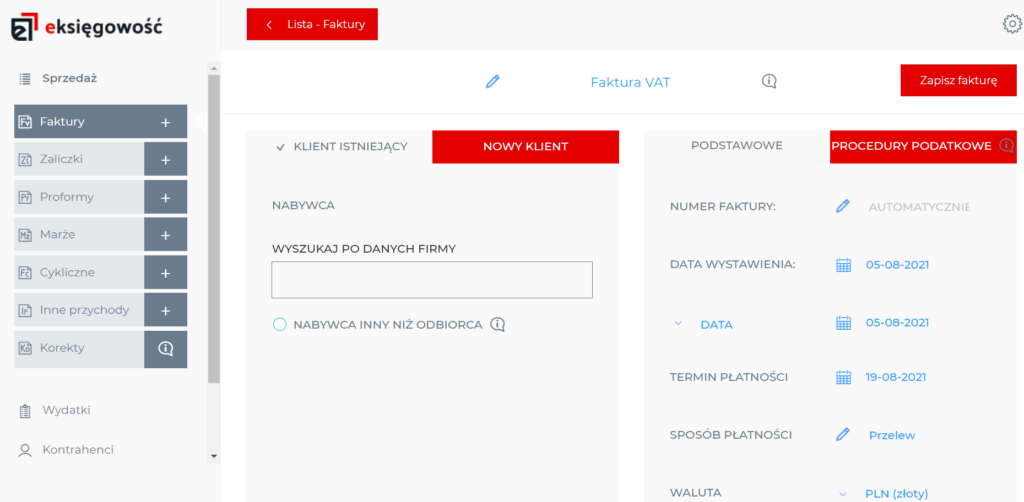
- Nowego klienta dodaj, wpisując numer NIP. System sam pobierze dane.
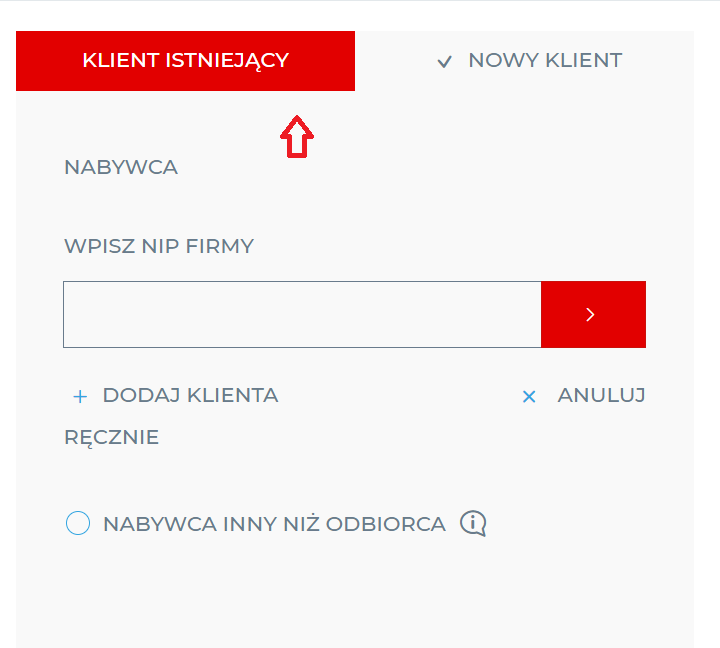
- Na ekranie, po prawej stronie wyświetla się formularz, w którym wpisz dane „Podstawowe”.
-
-
Numer faktury — wybierz, jaki będzie numer faktury. Najedź kursorem myszki i kliknij, aby zmodyfikować. Numer może też być nadany automatycznie — w tym wypadku nic nie wpisuj.
-
Data wystawienia — wybierz datę wystawienia faktury. Kliknij ikonkę kalendarza, aby wybrać datę.
-
Data – po rozwinięciu możesz wybrać opcję (data sprzedaży, data dostawy towaru, data wykonania usługi).
-
Termin płatności — wybierz termin płatności faktury. Kliknij ikonkę kalendarza, aby wybrać datę.
-
Sposób płatności — do wyboru masz przelew lub gotówkę.
-
Waluta — wybierz walutę, w jakiej dokonano płatności. Rozwiń dostępne opcje i wybierz.
-
Rachunek bankowy — w tym miejscu możesz określić numer konta do spłaty (widoczny na fakturze).
-
Język faktury — możesz zmienić język z domyślnie ustawionego polskiego. W tym celu najedź kursorem na język i rozwiń dostępne opcje.
-
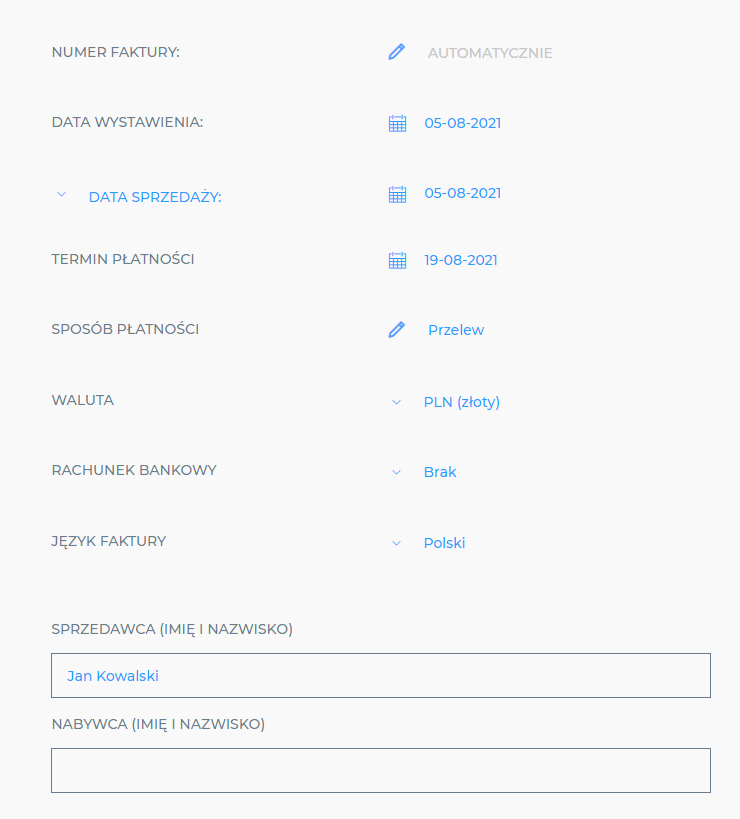
-
- Obok danych podstawowych możesz kliknąć Procedury podatkowe (podświetlone na czerwono). Wybrane oznaczenia zostaną użyte w pliku JPK V7.
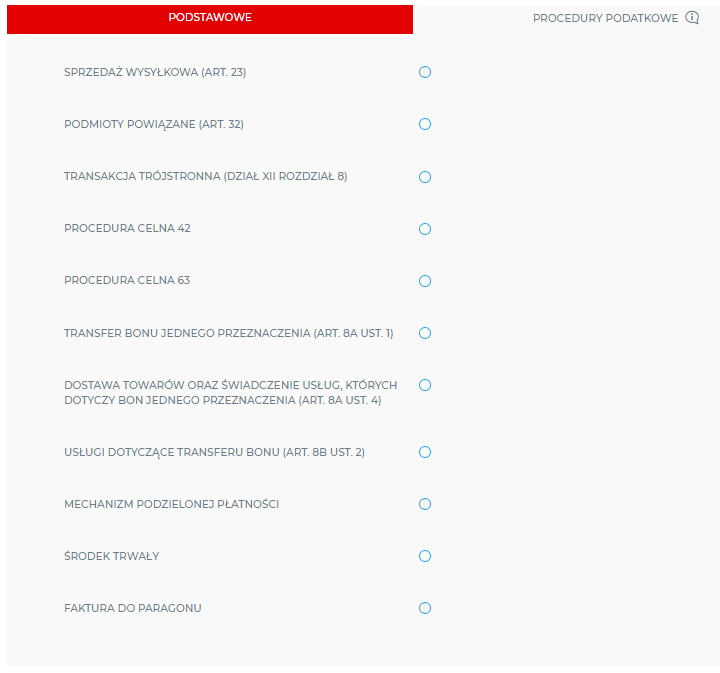
- Po wpisaniu danych zjedź niżej, aby dodać produkty.
W sekcji Towar lub usługa możesz dodać produkty, które będą znajdować się na wystawionej fakturze. Możesz dodać wiele produktów, użyj w tym celu przycisku Dodaj kolejną pozycję. Po wybraniu produktu możesz zmienić wartość dla takich pól jak: ilość, cena netto, stawka VAT.
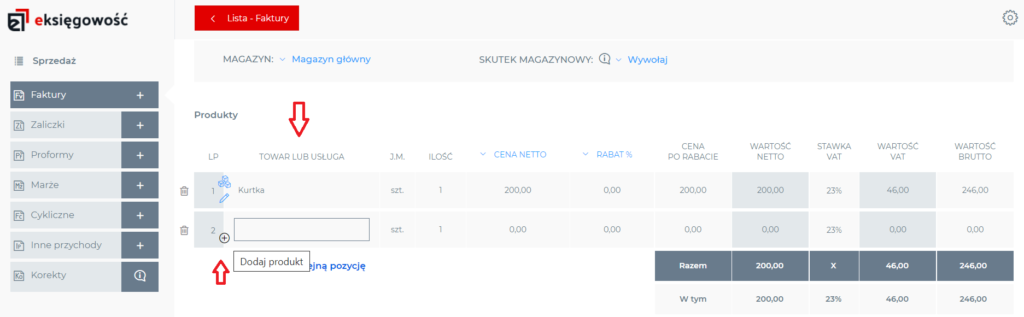
- Nad listą produktów wyświetla się pasek z możliwością wyboru magazynu, z którego będą ściągane towary oraz skutku magazynowego. Obie funkcje możesz rozwinąć i wybrać z listy dostępnych opcji.
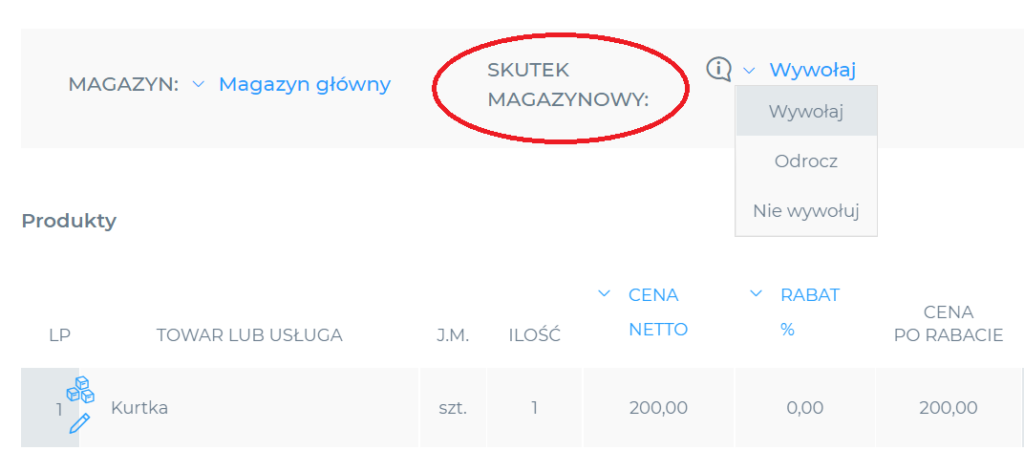 Dostępne funkcje w rubryce Skutek magazynowy:
Dostępne funkcje w rubryce Skutek magazynowy:- WYWOŁAJ – do faktury generuje się dokument magazynowy, zmienia się stan magazynowy.
- ODROCZ — do faktury generuje się dokument magazynowy, nie zmienia się stan magazynowy. Pozwala na wystawienie faktury sprzedażowej, nawet jeśli stan magazynowy wynosi 0.
- NIE WYWOŁUJ – nie generuje się dokument magazynowy, nie zmienia się stan magazynowy. Pozwala na wystawienie faktury sprzedażowej, nawet jeśli stan magazynowy wynosi 0.
- W uwagach do faktury możesz wpisać informacje widoczne dla klienta (lub niewidoczne, jeśli odhaczysz tę opcję).
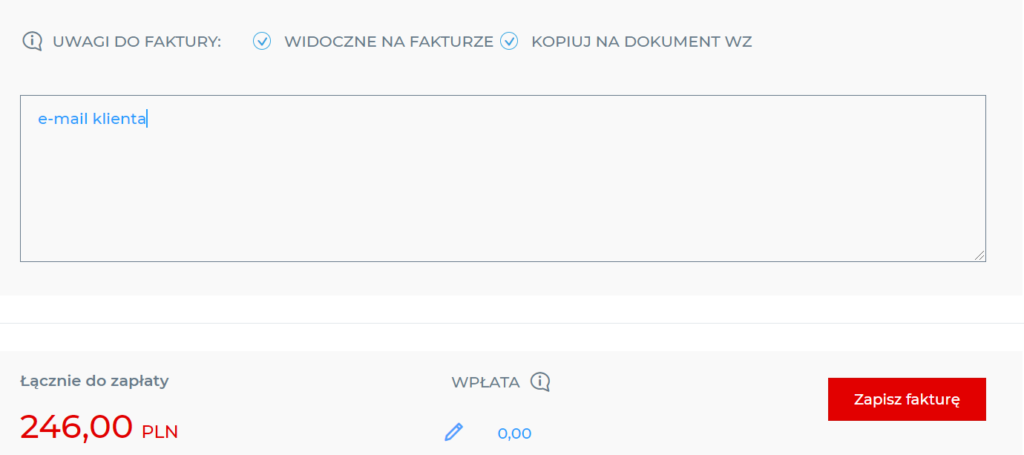
- Po dodaniu wszystkich danych możesz zapisać fakturę. Czerwony przycisk Zapisz fakturę znajduje się na dole i u góry po prawej stronie.
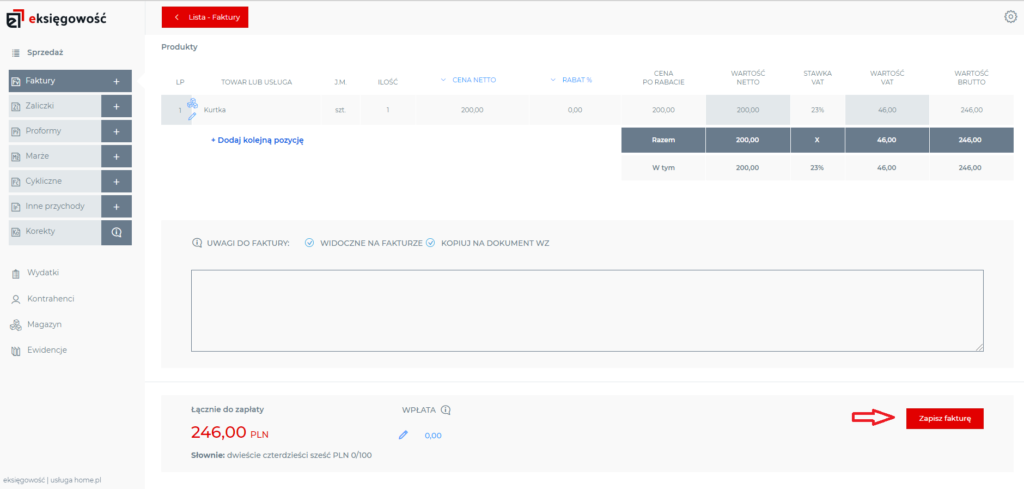
- Twoja faktura została wygenerowana. Możesz ją w tym miejscu zapisać, wydrukować, wysłać mailem do klienta lub edytować.
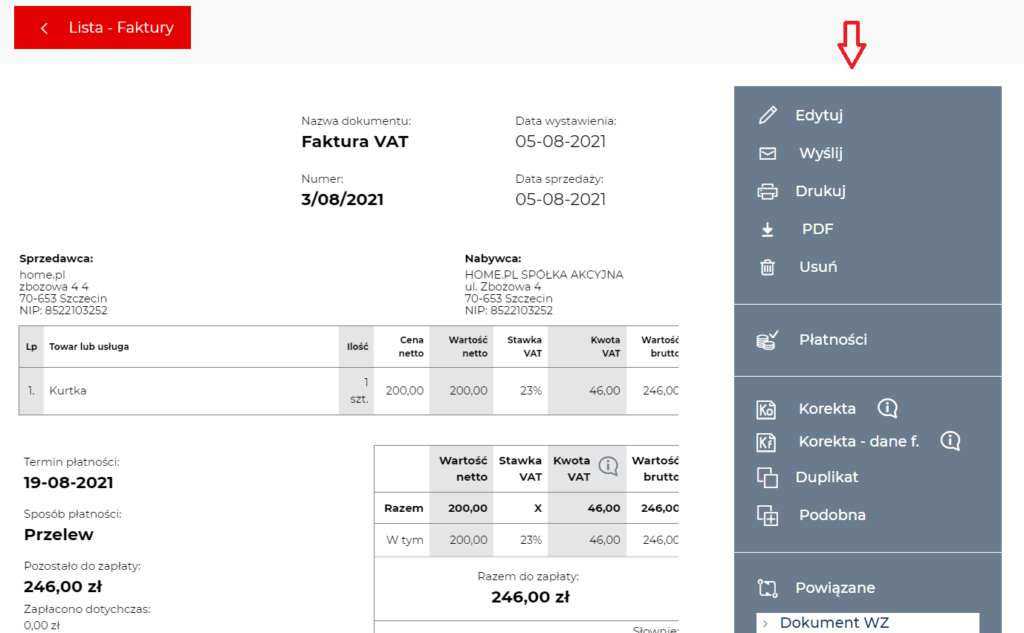
Jak wystawić fakturę korygującą w usłudze eKsięgowość?
- W celu wystawienia korekty wybierz z listy fakturę, którą chcesz poprawić.
- Po prawej stronie znajdziesz opcje: Korekta oraz Korekta – dane f.
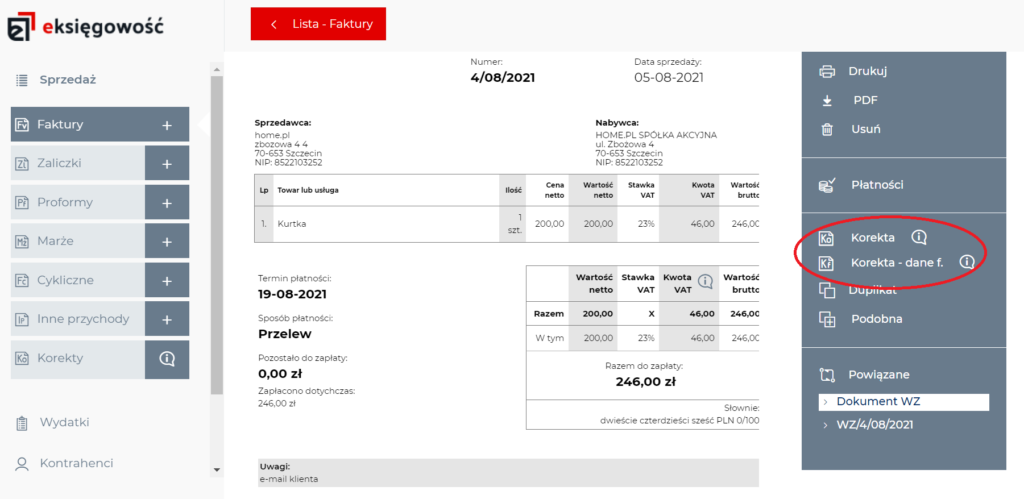
- Korekta – korekta dotycząca wartości księgowych, mająca wpływ na wysokość podatków oraz stany magazynowe.
- Korekta – dane f. – korekta danych formalnych (np. adresu nabywcy), niemająca wpływu na wysokość podatków oraz stany magazynowe.
- Po wybraniu korekty opisz ją niżej w pasku Przyczyny korekty.
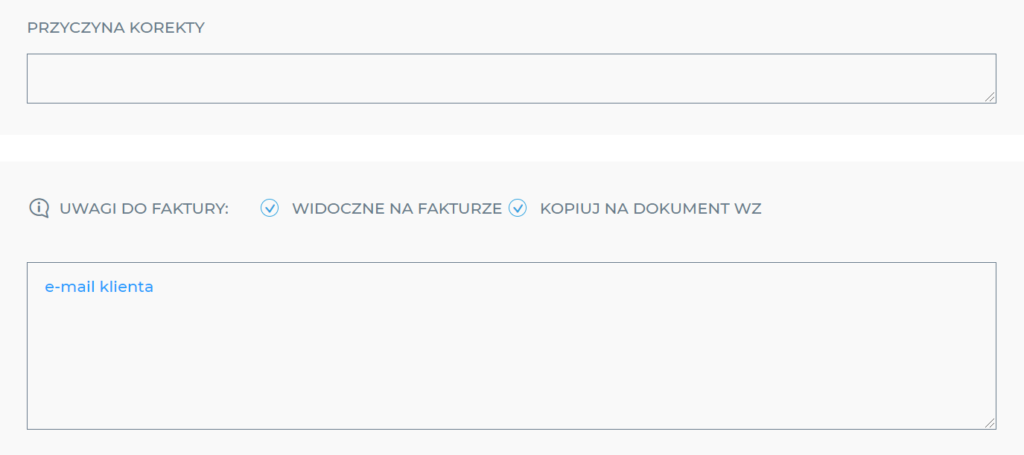
- Możesz wyświetlić swoje korekty, wybierając je z lewej strony menu.
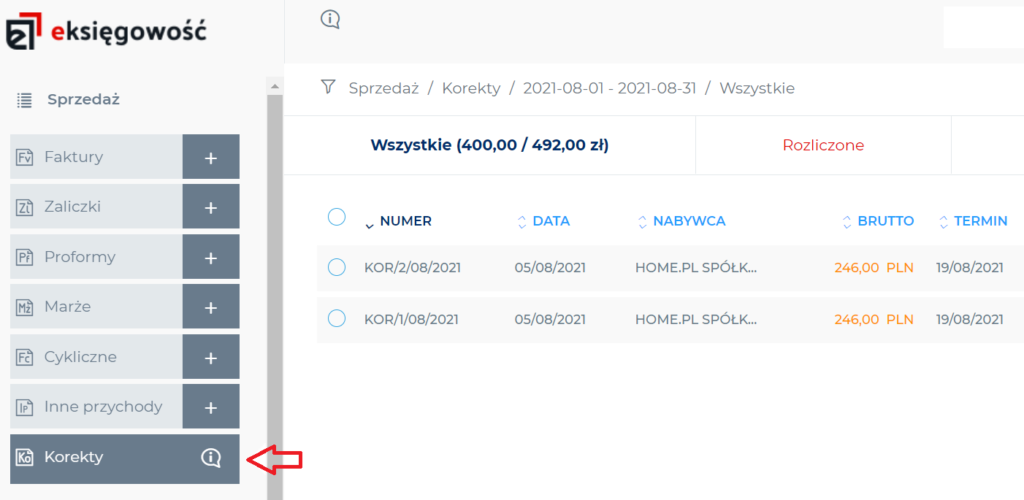
Przerzuć się na księgowość online
Wygodna aplikacja do fakturowania z generatorem plików JPK_VAT.